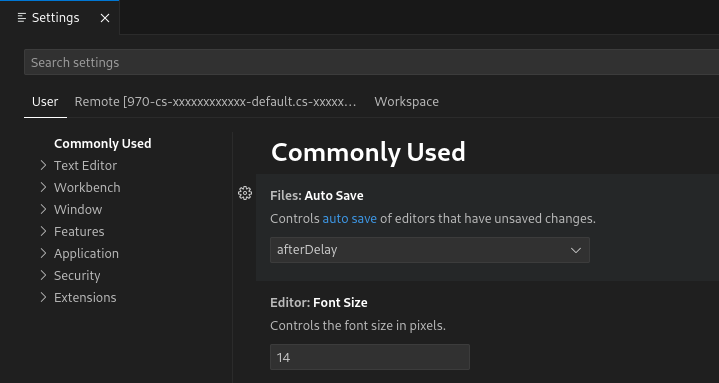Cloud Shell エディタによって、プロジェクトをワークスペースとして管理できます。ワークスペースは通常、プロジェクトのルートフォルダを表し、プロジェクト固有の構成ファイルを含んでいます。ホーム ワークスペースが(ホーム ディレクトリに基づいて)自動的に作成されます。
ワークスペースを使用して、ワークスペース内のすべてのフォルダの永続設定、実行とデバッグの構成、UI の状態(オープン ファイルなど)を指定できます。
このページでは、ワークスペースを作成、開く、保存、閉じる方法、および Cloud Shell エディタとワークスペースの設定を構成する方法について説明します。
新しいワークスペースを作成
新しいワークスペースを作成するには:
- Cloud Shell ターミナルで、まずワークスペースとして使用する新しいディレクトリを作成します。
mkdirを使用して新しいディレクトリを手動で作成するgit cloneを使用して既存のリポジトリにコピーする
- ディレクトリの準備ができたら、[File] > [Open Workspace] をクリックして新しいワークスペースとして開きます。
ワークスペースを開く
次のいずれかの方法でワークスペースを開くことができます。
[ファイル] > [フォルダを開く] をクリックします。
開いているワークスペースがない場合は、Cloud Shell エディタ エクスプローラ ビューで [Open Folder] ボタンをクリックします。
![現在開いているワークスペースがない場合、エクスプローラで [Open Workspace] ボタンにアクセスできます。](https://cloud.google.com/static/shell/docs/images/open-workspace.png?hl=ja)
[Welcome to Cloud Shell] ウィンドウの [Recent] セクションから、最近開いたワークスペースを選択します。
または、[File] > [Open Recent Workspace] をクリックします。
![[Recent] の下にある、利用可能な最近開いたワークスペース(hello-world-1 や appengine-guestbook-python など)リンク付きの名前をクリックすると、エクスプローラでワークスペースが開きます。](https://cloud.google.com/static/shell/docs/images/open-recent-workspace.png?hl=ja)
ホーム ワークスペースを開く
ホーム ワークスペースを使用して操作するには、[File] > [Open Folder] をクリックしてホーム ディレクトリをワークスペースとして開き、ホーム ディレクトリを選択します。
ワークスペースを保存する
ワークスペースにプロジェクト フォルダを追加して構成したら、[File] > [Save Workspace As] をクリックしてワークスペースを新しい名前で保存できます。
ワークスペースを閉じる
ワークスペースを閉じるには、[ファイル] > [フォルダを閉じる] をクリックし、プロンプトが表示されたら [OK] をクリックします。
ワークスペースを削除する
フォルダを削除するには、次のコマンドを実行します。
rm -rf FOLDER_NAME
構成の設定
Cloud Shell エディタの動作とインターフェースは、[Settings] メニューで簡単に設定できます。この構成エディタを使用して、さまざまな設定の中から、デバッグ構成、YAML 編集サポート、コマンド パレットの履歴制限を好みに合わせて定義できます。設定には、エディタの左下にある設定の歯車 ![]() からアクセスできます。
からアクセスできます。
設定には次の 3 つのスコープがあります。
- ユーザー設定: 全体的に適用される設定。Cloud Shell エディタのすべてのインスタンスに適用されます。この構成はブラウザに保存されます。
- リモート設定: 全体的に適用される設定。Cloud Shell エディタのすべてのインスタンスに適用されます。これらの設定は、Cloud Shell のホーム ディレクトリの $HOME/.codeoss/data/Machine/settings.json に保存されます。
- ワークスペース設定: ワークスペース特有の設定。アクティブなワークスペースにのみ適用されます。これらの設定は、ワークスペース フォルダの .codeoss/settings.json ファイルに保存され、バージョン管理を使用するか、ワークスペース フォルダをダウンロードすることにより、共有できます。
設定を検索するには、「設定検索」検索バーを使用すると、自身のクエリと一致する一連の設定が返され、条件に関連しない設定は除去されます。設定自体は、入力フィールドへの入力、プルダウン メニューからのオプションの選択、チェックボックスのオン / オフを切り替えのいずれかによって設定されます。